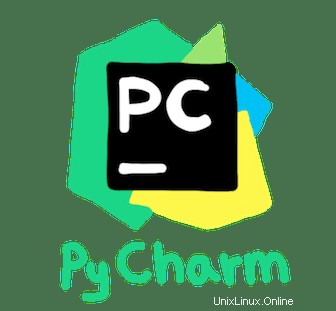
V tomto tutoriálu vám ukážeme, jak nainstalovat PyCharm na Linux Mint 20. Pro ty z vás, kteří nevěděli, PyCharm je inteligentní plus plně vybavené IDE pro Python vyvinuté společností JetBrains. To také poskytuje podporu s ohledem na Javascript, Typescript, CSS atd. Funkce PyCharm můžete dále rozšířit jednoduše pomocí pluginů. Použitím pluginů PyCharm můžete také získat podporu s ohledem na frameworky jako Django, Flask. Můžeme také využít PyCharm pro další vývojové jazyky, jako je HTML, SQL, Javascript, CSS a ještě více.
Tento článek předpokládá, že máte alespoň základní znalosti Linuxu, víte, jak používat shell, a co je nejdůležitější, hostujete svůj web na vlastním VPS. Instalace je poměrně jednoduchá a předpokládá, že běží v účtu root, pokud ne, možná budete muset přidat 'sudo ‘ k příkazům pro získání oprávnění root. Ukážu vám krok za krokem instalaci PyCharm Community Edition na Linux Mint 20 (Ulyana).
Předpoklady
- Server s jedním z následujících operačních systémů:Linux Mint 20 (Ulyana).
- Abyste předešli případným problémům, doporučujeme použít novou instalaci operačního systému.
non-root sudo usernebo přístup kroot user. Doporučujeme jednat jakonon-root sudo user, protože však můžete poškodit svůj systém, pokud nebudete při jednání jako root opatrní.
Nainstalujte PyCharm na Linux Mint 20 Ulyana
Krok 1. Než spustíte výukový program níže, je důležité se ujistit, že váš systém je aktuální, a to spuštěním následujícího apt příkazy v terminálu:
sudo apt update
Krok 2. Instalace PyCharm na Linux Mint 20.
- Nainstalujte PyCharm pomocí Snap:
sudo rm /etc/apt/preferences.d/nosnap.pref sudo apt install snapd sudo apt update
Pro instalaci PyCharm CE jednoduše použijte následující příkaz:
sudo snap install pycharm-community --classic
Krok 3. Přístup k PyCharm na Linux Mint.
Po úspěšné instalaci spusťte PyCharm z Aplikace -> PyCharm nebo přes terminál spusťte následující příkaz:
pycharm-community
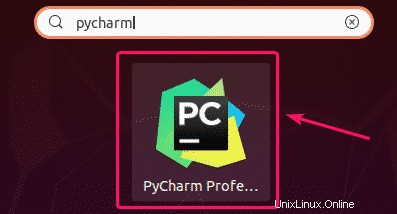
Blahopřejeme! Úspěšně jste nainstalovali PyCharm. Děkujeme, že jste použili tento návod k instalaci nejnovější verze PyCharm Community Edition v systému Linux Mint. Pro další nápovědu nebo užitečné informace doporučujeme zkontrolovat oficiální webové stránky PyCharm.